2 sélectionnez l'icône touchprint, 3 entrez les réglages de la tâche touchprint – QuickLabel Vivo! Touch Manuel d'utilisation
Page 62
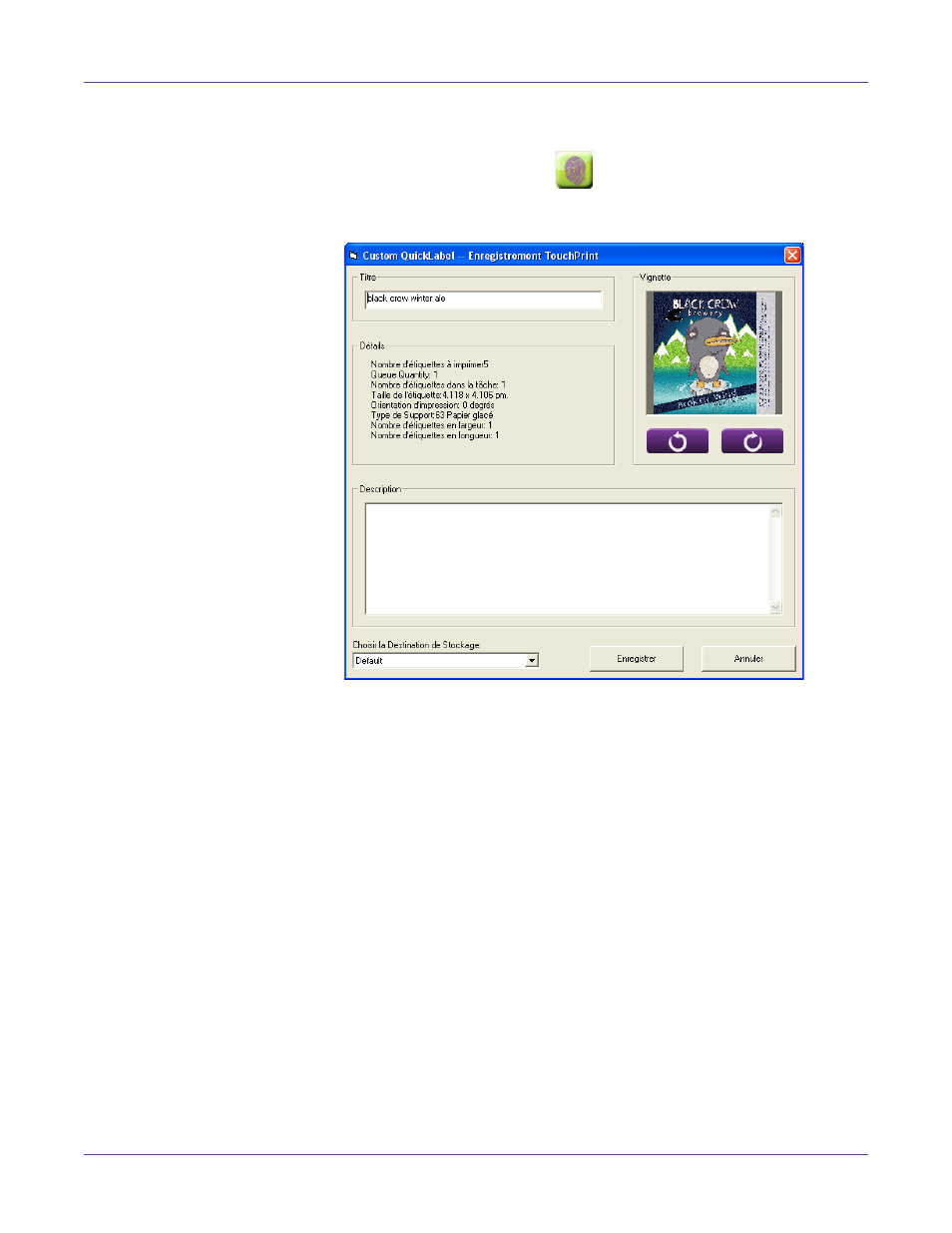
Conception et impression d'étiquettes
50
Vivo! Touch Guide d’utilisation
2
Sélectionnez l'icône TouchPrint.
La fenêtre Enregistrement TouchPrint s'ouvre.
3
Entrez les réglages de la tâche TouchPrint.
•
Titre - Saisissez un titre pour identifier la tâche sur l'écran tactile. Par défaut,
il s'agira du nom du fichier d'étiquette Custom QuickLabel sans l'extension.
Note: il n'est pas nécessaire que les titres TouchPrint soient uniques. Cependant, il
peut être préférable d'utiliser des noms uniques pour différentier les tâches sur l'écran
tactile.
•
Détails - Cette zone fournit des informations sur la tâche TouchPrint.
Le nombre total d'étiquettes à imprimer s'affiche dans cette zone. Remarque :
cela indique le nombre total d'étiquettes imprimées. Ce chiffre n'inclut pas les
étiquettes vierges non imprimées qui se trouveront au début et à la fin de la
tâche.
•
Vignette - La vignette qui s'affiche sur l'écran tactile permet d'identifier la
tâche plus facilement. Pour les étiquettes uniques, cette image est créée d'après